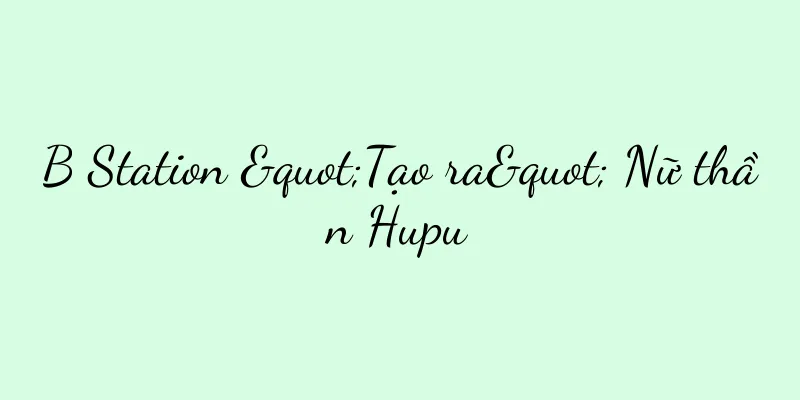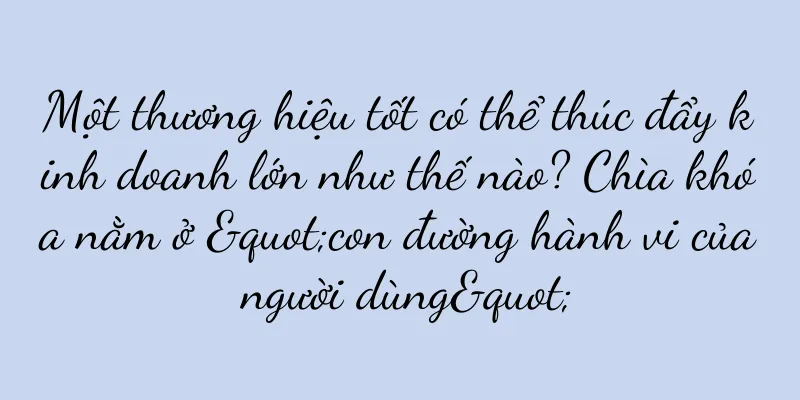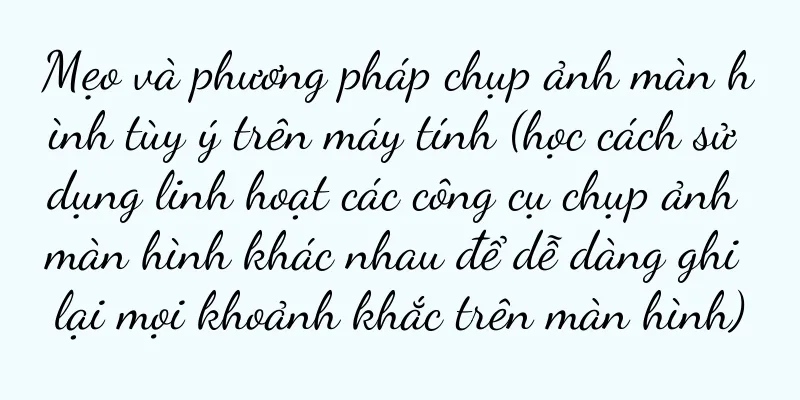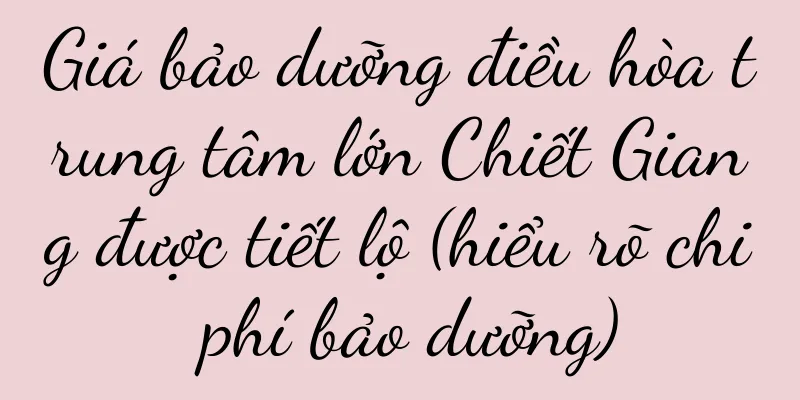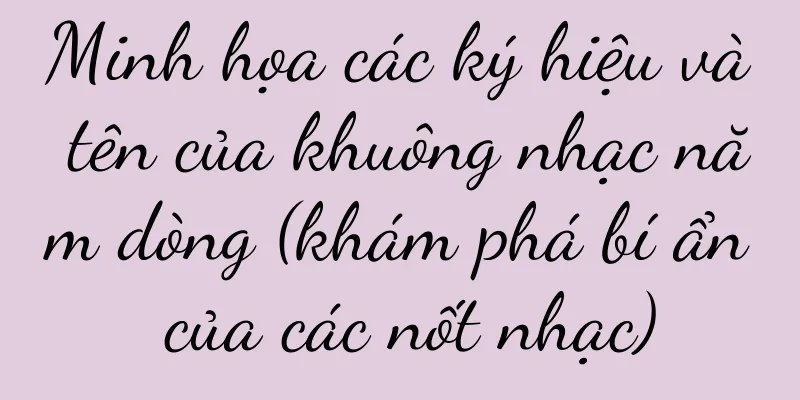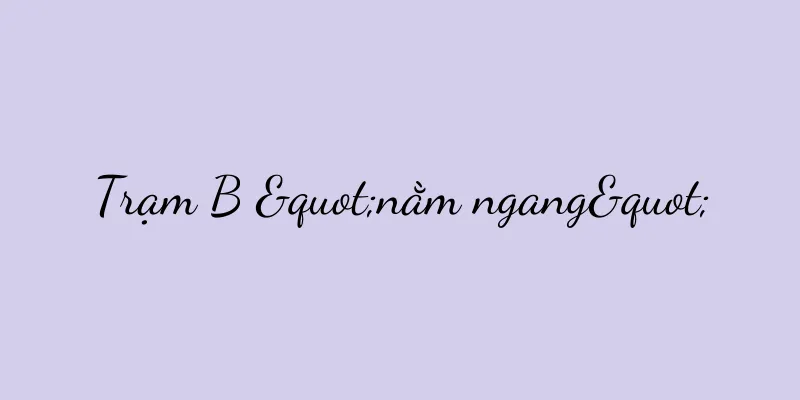Giải thích chi tiết về cài đặt bộ định tuyến không dây (dễ dàng xây dựng mạng không dây và tận hưởng trải nghiệm Internet tốc độ cao)

|
Mạng không dây đã trở thành một phần không thể thiếu trong cuộc sống hiện đại, với sự phổ biến của Internet và số lượng thiết bị sử dụng ngày càng tăng. Để đảm bảo tính ổn định và bảo mật của mạng, cách thiết lập bộ định tuyến không dây đúng cách đã trở thành mối quan tâm của nhiều người. Để giúp bạn đọc dễ dàng xây dựng mạng không dây của riêng mình và tận hưởng quyền truy cập Internet tốc độ cao, bài viết này sẽ giới thiệu chi tiết cách thiết lập bộ định tuyến không dây. 1: Chọn đúng thiết bị định tuyến không dây Việc lựa chọn một thiết bị định tuyến không dây phù hợp với môi trường gia đình hoặc văn phòng của bạn là cơ sở để xây dựng một mạng không dây ổn định. Các yếu tố như bảo mật và phạm vi phủ sóng cần được cân nhắc khi lựa chọn thiết bị phù hợp dựa trên nhu cầu thực tế, đồng thời tính đến tốc độ mạng. 2. Kết nối bộ định tuyến không dây với máy tính Bạn cần kết nối bộ định tuyến không dây với máy tính trước khi thiết lập bộ định tuyến không dây. Đảm bảo kết nối ổn định và sử dụng cáp Ethernet để kết nối cổng LAN của bộ định tuyến không dây với cổng card mạng của máy tính. Kết nối dây nguồn của bộ định tuyến không dây với nguồn điện. 3: Mở trình duyệt để truy cập vào giao diện quản lý bộ định tuyến không dây Bạn cần truy cập vào giao diện quản lý bộ định tuyến không dây thông qua trình duyệt để biết thêm thông tin cài đặt sau khi hoàn tất kết nối. Bạn có thể truy cập vào giao diện quản lý của bộ định tuyến không dây, nhấn phím Enter và nhập địa chỉ IP mặc định của bộ định tuyến không dây vào thanh địa chỉ của trình duyệt. 4: Nhập tên người dùng và mật khẩu để đăng nhập vào giao diện quản lý Bạn cần nhập đúng tên người dùng và mật khẩu để đăng nhập khi truy cập vào giao diện quản lý bộ định tuyến không dây. Tìm tên người dùng và mật khẩu mặc định theo hướng dẫn sử dụng của bộ định tuyến không dây hoặc logo ở mặt sau và nhập thông tin chính xác để đăng nhập. Năm: Thực hiện các thiết lập cơ bản Để đảm bảo mạng hoạt động bình thường, một số thiết lập cơ bản cần được thực hiện sau khi đăng nhập thành công vào giao diện quản lý bộ định tuyến không dây. Đặt tên mạng không dây. Theo nhu cầu thực tế, bạn cũng có thể đặt mật khẩu quản trị viên, mạng khách và các chức năng khác, phương pháp mã hóa và mật khẩu. 6. Thiết lập địa chỉ IP và mặt nạ mạng con Bạn cần thiết lập địa chỉ IP và mặt nạ mạng con cho bộ định tuyến không dây để nó có thể giao tiếp bình thường với các thiết bị khác. Và lưu cài đặt, thiết lập địa chỉ IP và mặt nạ mạng con phù hợp theo yêu cầu của môi trường mạng. 7: Thiết lập chức năng DHCP Để đơn giản hóa quá trình cấu hình mạng, DHCP (Giao thức cấu hình máy chủ động) có thể tự động gán địa chỉ IP cho các thiết bị. Bật chức năng DHCP cũng như các thông số như thời gian thuê và thiết lập phạm vi của nhóm địa chỉ IP trong giao diện quản lý bộ định tuyến không dây. 8. Thiết lập bảo mật mạng không dây Bảo mật mạng không dây cần được thiết lập để ngăn chặn người dùng trái phép truy cập vào mạng không dây. Chọn phương pháp mã hóa phù hợp (như WPA2 - đặt mật khẩu và nhớ thay đổi mật khẩu thường xuyên để tăng cường bảo mật mạng, PSK). 9: Thiết lập chuyển tiếp cổng và máy chủ ảo Cần phải chuyển tiếp cổng và cài đặt máy chủ ảo nếu cần chia sẻ tệp hoặc truy cập từ xa qua mạng không dây. Ánh xạ các cổng trong mạng nội bộ vào mạng bên ngoài để có thể truy cập vào các chức năng cụ thể khi cần. 10: Thiết lập chức năng QoS (Quality of Service) Bạn có thể ưu tiên băng thông mạng và cài đặt chức năng QoS để đảm bảo các ứng dụng hoặc thiết bị quan trọng có trải nghiệm mạng tốt. Bật chức năng QoS trong giao diện quản lý bộ định tuyến không dây và phân bổ băng thông phù hợp dựa trên nhu cầu thực tế. 11: Thiết lập cường độ tín hiệu không dây Điều chỉnh cường độ tín hiệu không dây có thể cải thiện phạm vi phủ sóng và tính ổn định của mạng không dây. Để có được vùng phủ sóng tín hiệu không dây tốt nhất, hãy điều chỉnh công suất truyền tín hiệu không dây và lựa chọn kênh trong giao diện quản lý bộ định tuyến không dây. 12: Thiết lập lọc địa chỉ MAC Bạn có thể giới hạn số lượng và loại thiết bị được kết nối với mạng không dây bằng cách thiết lập lọc địa chỉ MAC. Bật chức năng lọc địa chỉ MAC trong giao diện quản lý bộ định tuyến không dây để cải thiện bảo mật mạng và thêm địa chỉ MAC của các thiết bị được phép truy cập. 13: Nâng cấp phần mềm và bảo trì hệ thống Bạn có thể có được hiệu suất và bảo mật mạng tốt hơn, đồng thời thực hiện nâng cấp chương trình cơ sở và bảo trì hệ thống thường xuyên. Tải xuống phiên bản phần mềm mới nhất và làm theo hướng dẫn để nâng cấp và bảo trì hệ thống theo bản cập nhật do nhà sản xuất bộ định tuyến không dây cung cấp. 14. Kết nối các thiết bị khác Bạn có thể kết nối các thiết bị khác để truy cập Internet không dây sau khi hoàn tất cài đặt bộ định tuyến không dây. Bạn có thể bắt đầu tận hưởng trải nghiệm Internet tốc độ cao bằng cách bật chức năng Wi-Fi trên thiết bị, tìm kiếm và kết nối với mạng không dây đã được thiết lập. mười lăm: Và tận hưởng niềm vui của việc truy cập Internet tốc độ cao. Thông qua phương pháp thiết lập bộ định tuyến không dây được giới thiệu trong bài viết này, độc giả có thể dễ dàng xây dựng mạng không dây của riêng mình. Phân bổ băng thông hợp lý và bảo trì thường xuyên cùng các yếu tố khác để cải thiện tính ổn định và bảo mật của mạng. Trong quá trình thiết lập, cần chú ý đến bảo mật mạng. |
>>: Giới thiệu về điện thoại hợp đồng (sự tiện lợi và chi phí tiềm ẩn của điện thoại hợp đồng)
Gợi ý
Điều tra và giải quyết lỗi nồi cơm điện Toshiba tự động tắt (Khám phá nguyên nhân và giải pháp dẫn đến nồi cơm điện Toshiba tự động tắt)
Nhưng đôi khi sẽ xảy ra lỗi tự động tắt, khiến ngư...
Cách kết nối với mạng chia sẻ điểm phát sóng (các bước đơn giản hướng dẫn bạn cách tận hưởng mạng không dây)
Ngày càng có nhiều người bắt đầu sử dụng mạng chia...
Xếp hạng điện thoại di động được đề xuất khoảng 1500 nhân dân tệ (điện thoại di động khoảng 3000 nhân dân tệ)
Giá chỉ khoảng 1.500 nhân dân tệ, khiến nhiều bạn ...
Hướng dẫn vệ sinh và tháo rời máy hút mùi FOTILE (giữ cho căn bếp của bạn sạch sẽ và an toàn)
Máy hút mùi FOTILE là thiết bị quan trọng trong că...
Sự quyến rũ và ứng dụng của ảnh 2 inch (nhỏ và tinh tế, có công dụng tuyệt vời)
Nó đóng vai trò quan trọng trong cuộc sống của chú...
Đánh giá chuyên sâu (phân tích toàn diện các tính năng mới, hiệu suất và tính ổn định của iOS 15.5)
iOS15.5 được mong đợi rất nhiều vì là phiên bản hệ...
Cách cài đặt lại hệ thống trong Driver Life (các bước chi tiết để cài đặt lại hệ thống máy tính)
Tôi phải làm gì nếu máy tính xách tay có thể truy ...
Phân tích sự cố máy giặt không cấp nước và chi phí sửa chữa (Khám phá nguyên nhân khiến máy giặt không cấp nước và chi phí sửa chữa)
Với sự phát triển của công nghệ, máy giặt đã trở t...
Heytea đang cạnh tranh giành thị trường Paris, Yili đang “mua cổ phiếu trước”… liệu đây có phải là “cách tiếp thị hào nhoáng” cho Olympic?
Thế vận hội Olympic Paris 2024 sắp diễn ra. Lễ kh...
Cách giải quyết tình trạng kẹt giấy thường xuyên của máy photocopy HP (nắm vững kỹ năng)
Tuy nhiên, tình trạng kẹt giấy thường xuyên sẽ ảnh...
Báo cáo nghiên cứu | Sự phát triển của tiếp thị truyền thông xã hội trong kỷ nguyên AI vào năm 2024
Trong kỷ nguyên AI, tiếp thị truyền thông xã hội ...
Trong kỷ nguyên hậu tiêu dùng mới, “đối thoại” đồng sáng tạo và bản chất của nó: sự xuất hiện của sức mạnh mới và sự sáng tạo của “chúng ta”
Đối thoại đồng sáng tạo là mô hình kinh doanh và ...
Khám phá những bí mật ẩn giấu trong album ảnh (ứng dụng và khám phá các chức năng ẩn trong album ảnh điện thoại OPPO)
Đi kèm với nó là một số lượng lớn ảnh và tệp video...
55 Kỹ năng đề xuất mà người lập kế hoạch phải biết trong năm 2024
Hãy viết mã nhanh chóng! Nắm vững nghệ thuật đề x...
Cái nào tốt hơn, Honor 50 Pro hay Honor 60 Pro? (So sánh thông số của Honor 60 Pro và Honor 50 Pro)
Cả hai điện thoại đều có thông số rất chi tiết tại...